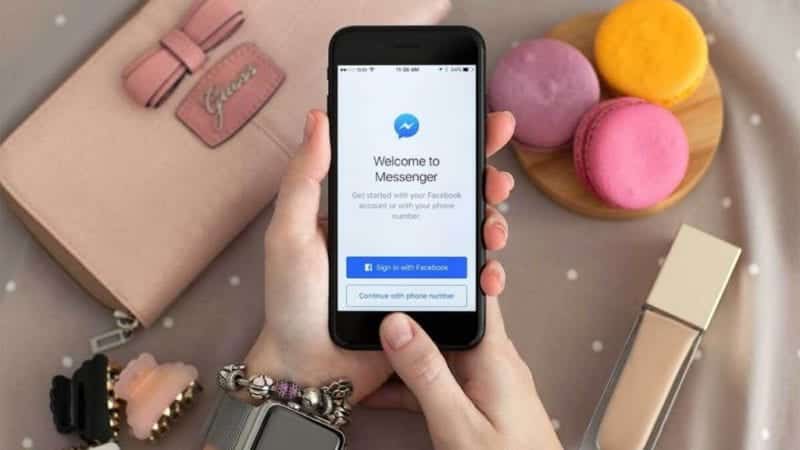Aujourd'hui, nous expliquerons comment ouvrir un compte Messenger gratuit et quel est le pas à pas que vous devez suivre. Facebook Messenger C'est une application de messagerie très populaire. Désormais, pour l'utiliser il n'est pas obligatoire d'avoir un compte sur ce réseau social. Il s'agit d'une application qui fonctionne de manière totalement indépendante de celle de Facebook. Bien que nous puissions l'utiliser avec un compte du réseau social le plus populaire au monde, nous pouvons également créer un compte Messenger avec notre numéro de téléphone et totalement gratuit, comme nous le verrons ci-dessous.
Comment utiliser Messenger gratuitement sans Facebook
Une fois que vous aurez installé l’application sur votre appareil mobile, vous aurez le choix entre deux options. Vous pouvez choisir de poursuivre la configuration avec un compte Facebook sur le bouton « J'ai un compte Facebook », ou vous pouvez choisir « Je n'ai pas de compte Facebook ». Si nous choisissons la deuxième option, nous devrons choisir « Continuer » dans la fenêtre suivante qui nous est présentée.
Dans la prochaine étape, nous devrons fournir tous les services nécessaires à l'application pour qu'elle puisse lire les messages SMS. Avec cette autorisation, l'application aura la possibilité de lire seule le message de vérification envoyé au téléphone, nous évitant d'avoir à le saisir manuellement. Désormais, c'est facultatif, puisque vous ne pouvez pas l'accepter et saisir le code manuellement.
Une fois que nous aurons fourni les autorisations à l’application, nous devrons fournir notre numéro de téléphone. En effet, comme nous ne nous enregistrerons pas avec un compte Facebook, Messenger doit créer un nouveau compte avec notre numéro de téléphone. La vérification est effectuée par message SMS. Comme nous vous l'avions déjà dit, si vous décidez d'activer les autorisations, ce processus sera automatique.

Vérifiez votre identité
À ce stade, quelque chose d'assez curieux peut se produire, car il est possible qu'il existe déjà un compte associé à votre numéro de téléphone, il peut s'agir du vôtre ou de celui de quelqu'un d'autre. Dans ce cas, Facebook vous demandera si vous êtes cette personne. Si vous le confirmez, vous devrez vous connecter au compte en ajoutant le mot de passe depuis le profil, par contre, si ce n'est pas vous vous devez sélectionner l'autre option "Ce compte n'est pas le mien ».
Ensuite, vous devrez indiquer votre prénom et votre nom. Il s’agit des informations que d’autres personnes pourront voir lorsqu’elles discuteront avec vous. Cette fois, cela dépendra entièrement de vous si vous souhaitez utiliser des données réelles ou quelque chose de moins évident. Une fois cette étape terminée vous devrez sélectionner « Continuer ».
La prochaine étape consistera à ajouter une photo de profil. Ici, l'application vous propose deux options. Le premier d'entre eux est "Prendre une photo" avec l'appareil photo de votre appareil ou vous pouvez télécharger l'un de ceux que vous avez dans votre galerie. Mais si vous ne souhaitez pas ajouter de photo, vous pouvez appuyer sur le bouton « Pas maintenant ».
De cette façon, nous pourrons ouvrir un compte Messenger entièrement gratuitement et avec notre numéro de téléphone sans complications.
Différences entre un compte Facebook et Facebook Messenger
Dans les comptes Messenger créés avec un numéro de téléphone, vous n'aurez pas les « amis » du réseau social, il faudra donc synchroniser les contacts mobiles, comme s'il s'agissait du WhatsApp.
Vous disposerez désormais d'un compte Facebook Messenger pleinement opérationnel sans aucune limitation afin que vous puissiez l'utiliser à tout moment. Ajouter d'autres contacts est très simple, puisque vous pouvez les rechercher à la fois par nom et par numéro de téléphone. De plus, vous aurez accès à n'importe quel groupe et pourrez également passer des appels et même appels vidéo.